
Introduction
영화, 애니메이션과 같은 영상에서 인트로, 엔딩, 영상중간에 장면전환시 사용되는 효과 중 하나가 모자이크 장면전환이다. 파워포인트(PPT)에서 모핑을 적용하면 영상에서나 나오던 모자이크 장면전환 효과를 표현할 수 있는데, 다른사람들 앞에서 단순히 내용을 공지한다거나 발표를 할때 사용하면 신선하게 내용을 전달 할 수 있다. 생활하면서 여러 조각들이 모여 하나의 의미를 뜻하게 되는 장면이 기억에 잘 남았던 경험들을 많이 해보았을 것이다. 파워포인트로 모자이크 장면전환을 적용시켜 자신이 전달하고자 하는 의미를 부각시켜보고 남들과는 다르게 세련되고 고급지게 내용을 전달해 보도록 하자.
모핑으로 모자이크 장면전환 적용시키는 방법
먼저, 빈 슬라이드에 동일한 작은 조각들을 만들어, 모자이크 장면전환에 적용시킬 범위를 덮어야한다. 그리고 그 작은 조각들에 색(또는 그림)을 입혀, 작은 조각들이 전부 모였을때 자신의 전달하고자 하는 의미 또는 장면을 나타내도록 해야한다. 예를들어, 영어 알파벳중에 C를 모자이크로 나타내보면 아래와 같이 된다.

가까이에서 보면 아무런 의미가 보이지 않지만 멀리서 보면 알파벳C가 보인다. 이렇게 자신이 표현하고자 하는 의미 또는 장면이 완성되면, 이 슬라이드를 복사한다. 복사하고난 2개의 슬라이드 중, 하나는 결과로 나타내어야 하기때문에 그대로 두고, 나머지 하나의 슬라이드는 각각의 작은 조각들을 화면에 보이지 않도록 이동시킨다.(편집하는 슬라이드를 첫 번째 슬라이드로 두고, 편집하지 않는 슬라이드를 두 번째 슬라이드로 하면 된다.)

그러면 위와같은 결과가 나올것이다. (첫 번째 슬라이드에서 모자이크 조각을 굳이 저 위치에 둘 필요는 없다. 슬라이드에만 보이지않도록 모자이크 조각들을 옮겨놓으면 된다.) 그리고 두 번째 슬라이드에 모핑을 적용시키면 아래와 같은 결과가 나온다.

기본적인 적용방법에 대하여 알아보았다. 하지만 이건 매우 기초단계이며, 결과가 매우 싱겁다. 이렇게 적용하는구나 정도로만 이해하고 넘어가길 바란다. 모자이크 장면전환은 적용되는 모자이크 조각들이 많으면 많을수록, 역동적인 움직임이 많으면 많을수록 효과가 좋아보인다. 역동적인 움직임을 주기위해서는 첫 번째 슬라이드에서 모자이크 조각들을 각각 임의의 각도로 기울여 놓으면 역동적인 움직임을 줄 수 있게된다. 이제, 기본적으로 적용 방법에 대하여 알아보았으니 아래의 응용단계를 통해서 제대로 표현해보자.
응용단계
기본적으로 적용시키는 방법은 위에서 알아본 방법과 동일하나, 이 단계에서는 모자이크의 조각들의 수를 늘려보고, 첫 번째 슬라이드에서 모자이크의 조각들을 임의의 각도로 기울여 놓았을때 어떤 결과가 나오는지 알아보도록 하자. 참고로 나는 CHRON PPT라는 문구가 표현되도록 하였다.

먼저 표현하고자 하는 문구를 모자이크 조각들로 표현하였다. 이번에는 모자이크의 수를 늘렸고, 모자이크 조각의 크기를 줄였다. 참고로 모자이크 조각은 삽입->도형에서 직사각형을 클릭하여 만들었다. 이제, 이 슬라이드를 복사한뒤, 2개의 슬라이드 중 첫 번째 슬라이드에 있는 모자이크 조각들을 슬라이드 밖으로 배치하였다. 그리고 밖으로 배치하면서 모자이크 조각들을 임의의 각도로 기울여 놓아보았다.

모자이크 조각들을 밖으로 배치하고 임의의 각도로 돌린 결과이다. 그리고 모자이크 조각들이 각각의 라인에서 날아와서 완성되도록 라인별로 모아보았다. 이제 두 번째 슬라이드에 모핑을 적용하여 어떻게 모자이크 조각들이 날아와서 완성되는지 확인해 보도록 하자.

모자이크 조각의 수의 증가 + 각각의 모자이크 조각의 기울기 변화로 인하여 적용원리에서 설명한 것보다 더 역동적인 효과를 가지게 되었다. 그렇다면 첫 번째 슬라이드의 모자이크 조각들을 각각의 라인으로 정리하지말고, 한점으로 모아보면 어떻게 될까?

위와같이 최대한 모자이크 조각들을 한점으로 모아보았다. 이제 두 번째에 모핑을 적용하였을때, 어떻게 모자이크 조각들이 모여서 완성이 되는지 확인해 보도록 하자.

각각의 라인별로 모자이크 조각들을 모았을때보다 더 역동적인 느낌을 받을 수 있게되었다. 한점으로 모으지말고 무작위로 배치하면 더 역동적인 느낌을 줄 수 있을것이다.
마무리
이번에는 파워포인트(PPT)의 전환 중 모핑을 이용하여 모자이크 장면전환 효과를 만들어 보는 시간을 가져보았습니다. 모자이크 조각의 크기가 작으면서 수가 많을 수록 더 좋은 효과를 낼 수 있었으며, 첫 번째 슬라이드의 모자이크 조각의 기울기가 각각 임의로 적용될 수록 더 좋은 효과가 나타났습니다. 그리고 배치또한 무작위 배치로 갈수록 더 좋은 효과를 가지게 되었는데요, 한마디로 무질서가 더 크면 클수록 질서가 잡힐때 더 좋은 효과를 기대할 수 있었습니다.
다음에도 또 재미있는 효과가 떠오르면 만들어서 오겠습니다. 끝까지 봐주셔서 감사합니다.
'IT' 카테고리의 다른 글
| 티스토리 포트폴리오(portfolio) 스킨에 브레드크럼 적용하는 방법(itemListElement 오류해결방법) (4) | 2020.07.09 |
|---|---|
| 아이폰 미러링(화면공유) 프로그램: 에어서버(airserver) (2) | 2020.07.08 |
| 파워포인트(PPT) 모핑 제대로 이해하고 응용하기 (2) | 2020.07.05 |
| 파워포인트(PPT)로 도장 이미지 만들기 (0) | 2020.07.04 |
| 엑셀에 도장을 투명하게 삽입하는 방법 (0) | 2020.07.04 |



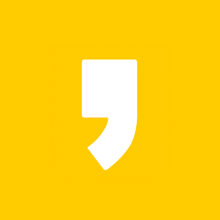




최근댓글